Page 1
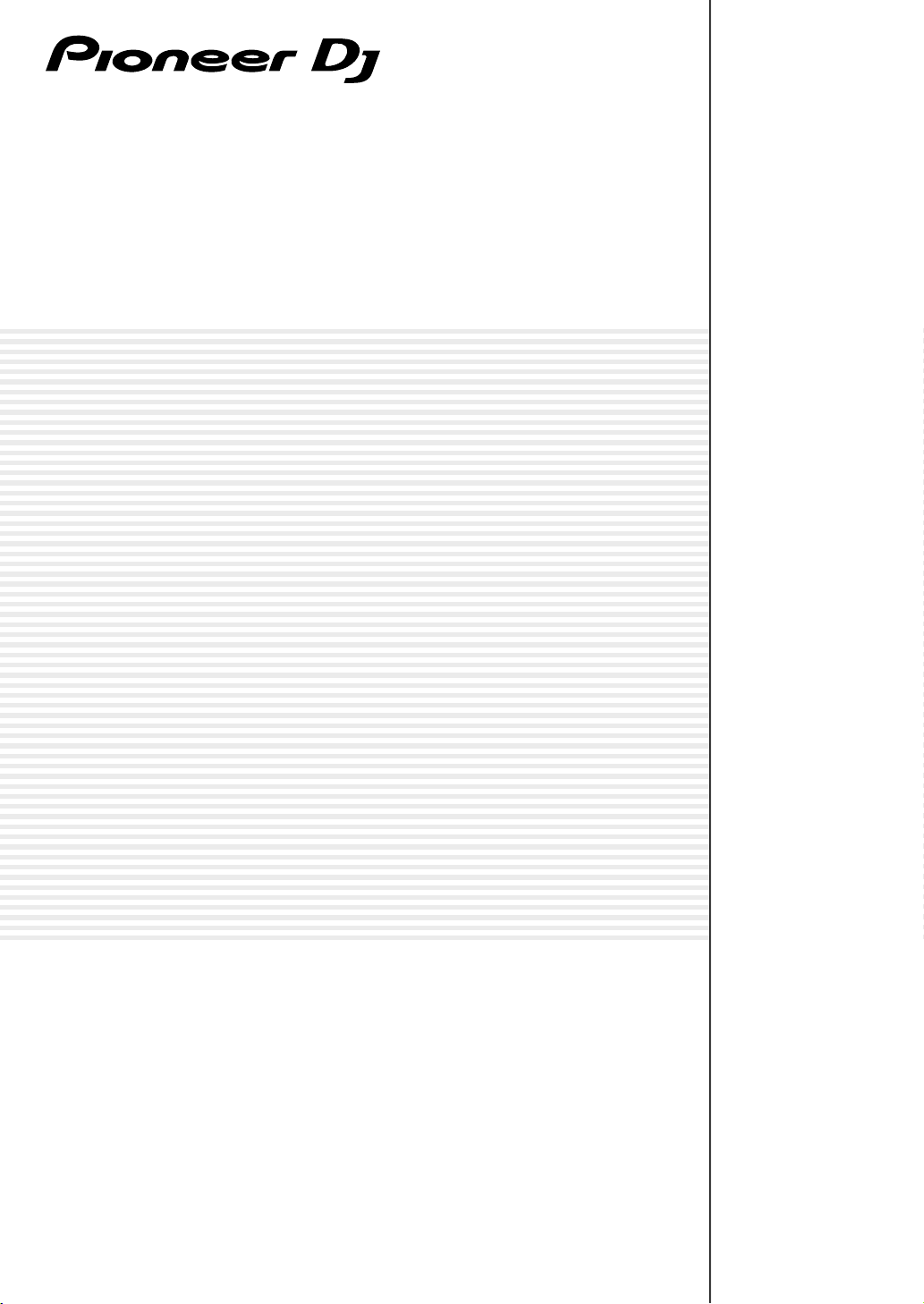
DJ микшерный пульт
DJM-S3
pioneerdj.com/support/
http://serato.com/
На указанном выше сайте поддержки Pioneer DJ содержатся FAQ, информация по программному
обеспечению, а также различные другие типы информации и услуг, позволяющие лучше использовать
ваше изделие.
Инструкции по эксплуатации
Page 2
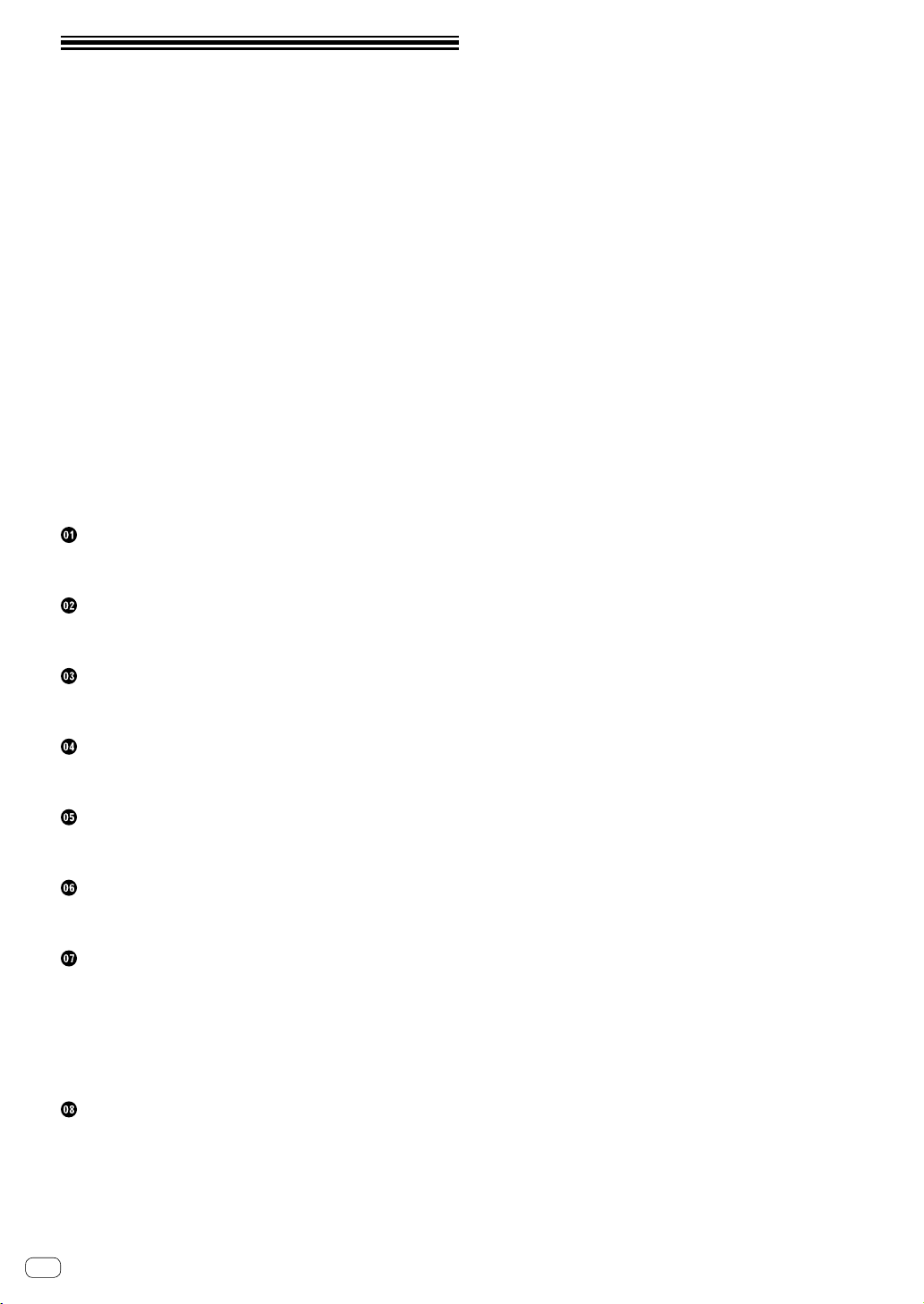
Содержание
Как следует читать данное руководство
Благодарим Вас за покупку этого изделия компании Pioneer DJ.
Внимательно ознакомьтесь с данным руководством и “Инструкции
по эксплуатации (Краткое руководство пользователя)”, входящие
в комплект поставки устройства. В этих документах содержится
важная информация, которую необходимо изучить перед началом
работы с устройством.
! В данном руководстве названия каналов и кнопок, указанные
на изделии, названия меню в программном обеспечении и т.п.,
указаны в квадратных скобках ([ ]). (Напр., канал [MASTER],
кнопка [ON/OFF], меню [Пуск])
! Пожалуйста, помните, что экраны и технические
характеристики программного обеспечения, описываемого
в данном руководстве, а также внешний вид и технические
характеристики оборудования в данный момент находятся в
стадии развития и конечные технические характеристики могут
различаться.
! Пожалуйста, помните, что в зависимости от версии
операционной системы, настроек веб-браузера, др. способы
управления могут отличаться от процедур, описанных в данном
руководстве.
! Обратите внимание, что язык экранов программного
обеспечения, описанного в данном руководстве, может
отличаться от языка ваших экранов.
До начала
Свойства ............................................................................................ 3
Установка программного обеспечения ............................................ 3
Названия деталей и функции
Задняя панель ................................................................................... 8
Панель управления ........................................................................... 9
Подключения
Подключение входных терминалов ................................................11
Подключение выходных терминалов ............................................ 12
Управление
Основное управление ..................................................................... 13
Дополнительные операции ............................................................ 14
Использование Serato DJ
Запуск Serato DJ .............................................................................. 15
Импорт дорожек ............................................................................... 16
Использование системы DVS
Перед управлением програмным обеспечением Serato DJ ........ 17
Управление програмным обеспечением Serato DJ ...................... 18
Изменение настроек
Настройка предпочтений ................................................................ 22
Порядок изменения ........................................................................ 22
О функции автоматического режима ожидания ........................... 22
Об утилите настройки ..................................................................... 23
Проверка самой последней информации о программном
драйвере .......................................................................................... 24
Список диалоговых меню [Mixer Audio Output] ........................ 24
Дополнительная информация
Возможные неисправности и способы их устранения ................. 25
Структурная схема .......................................................................... 26
О торговых марках и зарегистрированных торговых марках ...... 27
Предупреждения по авторским правам......................................... 27
Ru
2
Page 3
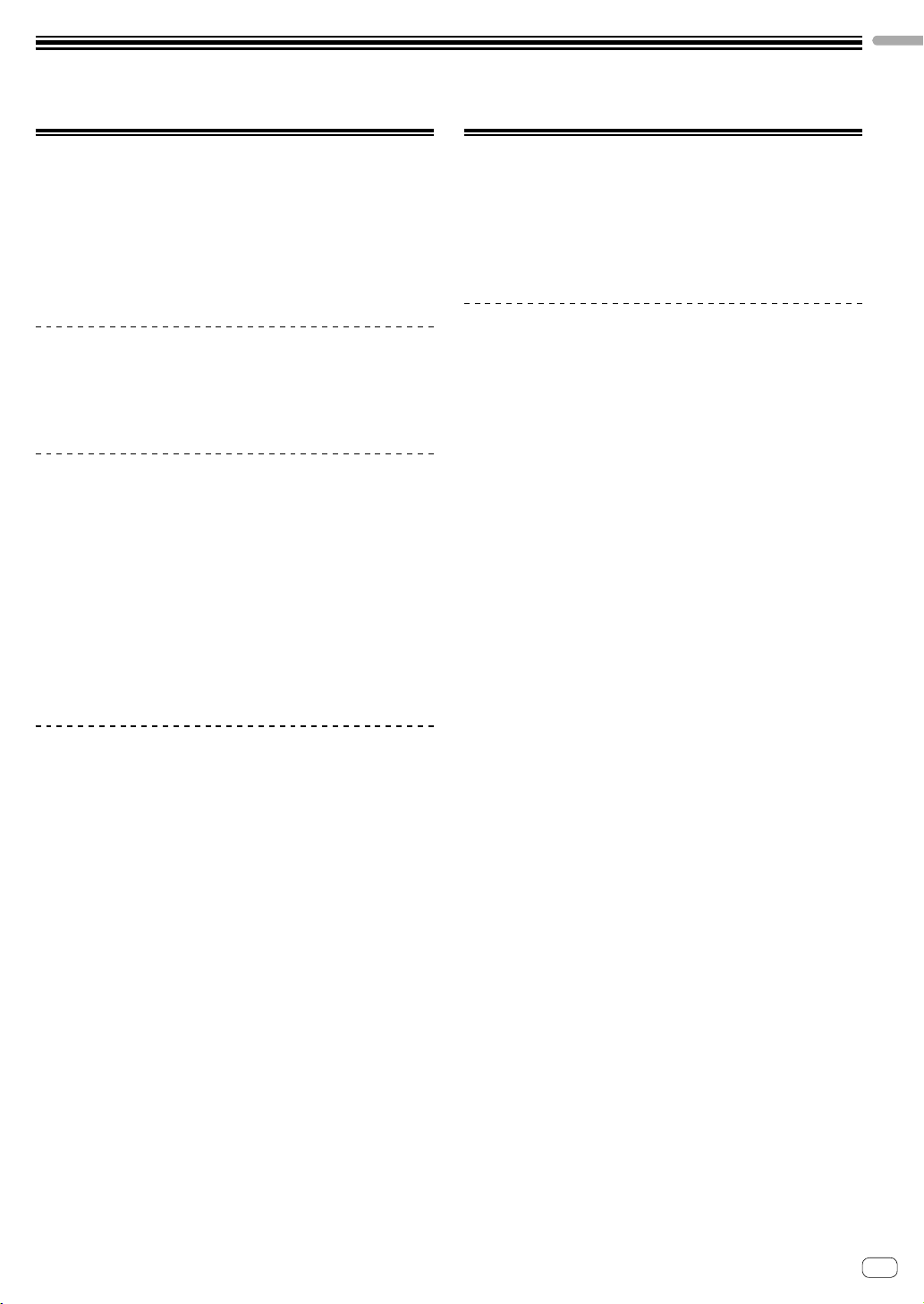
До начала
До начала
Свойства
Данное устройство - это 2-канальный диджейский микшер, который
может использоваться с программным обеспечением Serato DJ и
предназначен для оптимальных DJ-перфомансов. Оно оснащено
звуковой картой, совместимой с Serato DJ. Устройство позволяет
выполнять DJ-перфомансы с помощью системы DVS, управляемой
регулировками и CDJ. Кроме того, оно имеет лучшую панель для
скретчинга и включает Magvel Fader. Эти функции поддерживают
различные DJ-перфомансы.
PLUG & PLAY
Данное устройство оснащено внутренней звуковой картой,
позволяющей начать работу с Serato DJ немедленно, выполнив
подключение к компьютеру с помощью USB-кабеля без сложных
настроек.
FADER & ISOLATOR
MAGVEL FADER: Устройство поддерживает функцию кроссфейдера. Эта наша патентованная магнитная система. MAGVEL
FADER отличается повышенной износостойкостью, выдерживая
более 10 миллионов операций, и повышает точность настройки.
Эта система также доказала свою эффективность при активном
скрэтчинге.
CHANNEL FADER: Данное устройство поддерживает фейдер,
который имеет низкую нагрузку, позволяя создавать быстрый микс.
3-BAND ISOLATOR: В устройстве предусмотрена функция
изолятора изменения тона путем индивидуальной настройки
высоких, средних частот и басов. Вы можете приглушать
отдельные диапазоны звуковых частот поворотом регулятора
влево.
SOUND COLOR FX
SOUND COLOR FX этого устройства имеет функцию FILTER,
получившую широкое признание среди диджеев, работающих в
клубах с системами DJM-900NXS2, и позволяющую выполнить
различные DJ выступления. Поворотом регуляторов [COLOR]
на каждом канале вы можете применять эффекты к дорожке,
изменять дорожку для достижения нужного качества звучания и
импровизировать во время выступления. Поворачивая регулятор
[PARAMETER], можно менять диапазон выразительности.
Установка программного
обеспечения
Данный программный драйвер является патентованной
программой для ввода и вывода аудиосигналов с компьютера. Для
использования данного аппарата с подключением к компьютеру,
на котором установлена Mac OS или Windows, заранее установите
программный драйвер на компьютер.
Лицензионное соглашение с конечным
пользователем
Настоящее лицензионное соглашение с конечным пользователем
(“Соглашение”) заключается между Вами (как в случае установки
Программы для личного пользования, так и в случае действия
в интересах юридического лица) (“Вы”) и Pioneer DJ Corporation
(“компания Pioneer DJ”).
ВЫПОЛНЕНИЕ КАКИХ-ЛИБО ДЕЙСТВИЙ ДЛЯ НАЛАДКИ
ИЛИ УСТАНОВКИ ПРОГРАММЫ ОЗНАЧАЕТ, ЧТО ВЫ
ПРИНИМАЕТЕ ВСЕ ПОЛОЖЕНИЯ НАСТОЯЩЕГО
ЛИЦЕНЗИОННОГО СОГЛАШЕНИЯ. РАЗРЕШЕНИЕ ЗАГРУЗИТЬ
И/ИЛИ ИСПОЛЬЗОВАТЬ ПРОГРАММУ ОПРЕДЕЛЯЕТСЯ
ИСКЛЮЧИТЕЛЬНО СОБЛЮДЕНИЕМ ВАМИ ЭТИХ ПОЛОЖЕНИЙ.
ЧТОБЫ НАСТОЯЩЕЕ СОГЛАШЕНИЕ ВСТУПИЛО В СИЛУ И
ЯВЛЯЛОСЬ ДЕЙСТВИТЕЛЬНЫМ, РАЗРЕШЕНИЕ В ПИСЬМЕННОМ
ИЛИ ЭЛЕКТРОННОМ ВИДЕ НЕ ТРЕБУЕТСЯ. ЕСЛИ ВЫ
СОГЛАСНЫ НЕ СО ВСЕМИ ПОЛОЖЕНИЯМИ НАСТОЯЩЕГО
СОГЛАШЕНИЯ, ВАМ НЕ ПРЕДОСТАВЛЯЕТСЯ ПРАВО
ИСПОЛЬЗОВАТЬ ПРОГРАММУ, И ВЫ ДОЛЖНЫ, В ЗАВИСИМОСТИ
ОТ ОБСТОЯТЕЛЬСТВ, ОСТАНОВИТЬ УСТАНОВКУ ПРОГРАММЫ
ИЛИ УДАЛИТЬ ЕЕ.
1 ОПРЕДЕЛЕНИЯ
1 “Документация” означает письменную документацию,
технические характеристики и содержание данных
поддержки, которые сделаны общедоступными компанией
Pioneer DJ для поддержки установки и использования
Программы.
2 “Программа” означает все программное обеспечение
компании Pioneer DJ или его части, лицензия на
использование которого дана Вам компанией Pioneer DJ в
рамках этого Соглашения.
2 ЛИЦЕНЗИЯ НА ПРОГРАММУ
1 Ограниченная лицензия. Принимая во внимание
ограничения настоящего Соглашения, компания
Pioneer DJ предоставляет Вам ограниченную, не
исключительную, непередаваемую лицензию (без права на
сублицензирование):
a На установку одной копии Программы на Ваш компьютер
или мобильное устройство, на использование
Программы сугубо в Ваших личных целях в соответствии
с настоящим Соглашением и Документацией
(“Санкционированное использование”);
b На использование Документации для поддержки Вашего
Санкционированного использования; и
c На изготовление одной копии Программы исключительно
в целях резервного копирования при условии, что все
названия и торговые марки, информация об авторском
праве и ограничениях воспроизводятся на копии.
2 Ограничения. Вы не будете копировать или использовать
Программу или Документацию иначе, чем так, как это
прямо разрешено настоящим Соглашением. Вы не будете
передавать, сублицензировать, давать напрокат, в аренду
или одалживать Программу или использовать ее для
обучения третьей стороны, в коммерческих целях или для
выполнения сервисных работ. Вы не будете самостоятельно
Ru
3
Page 4
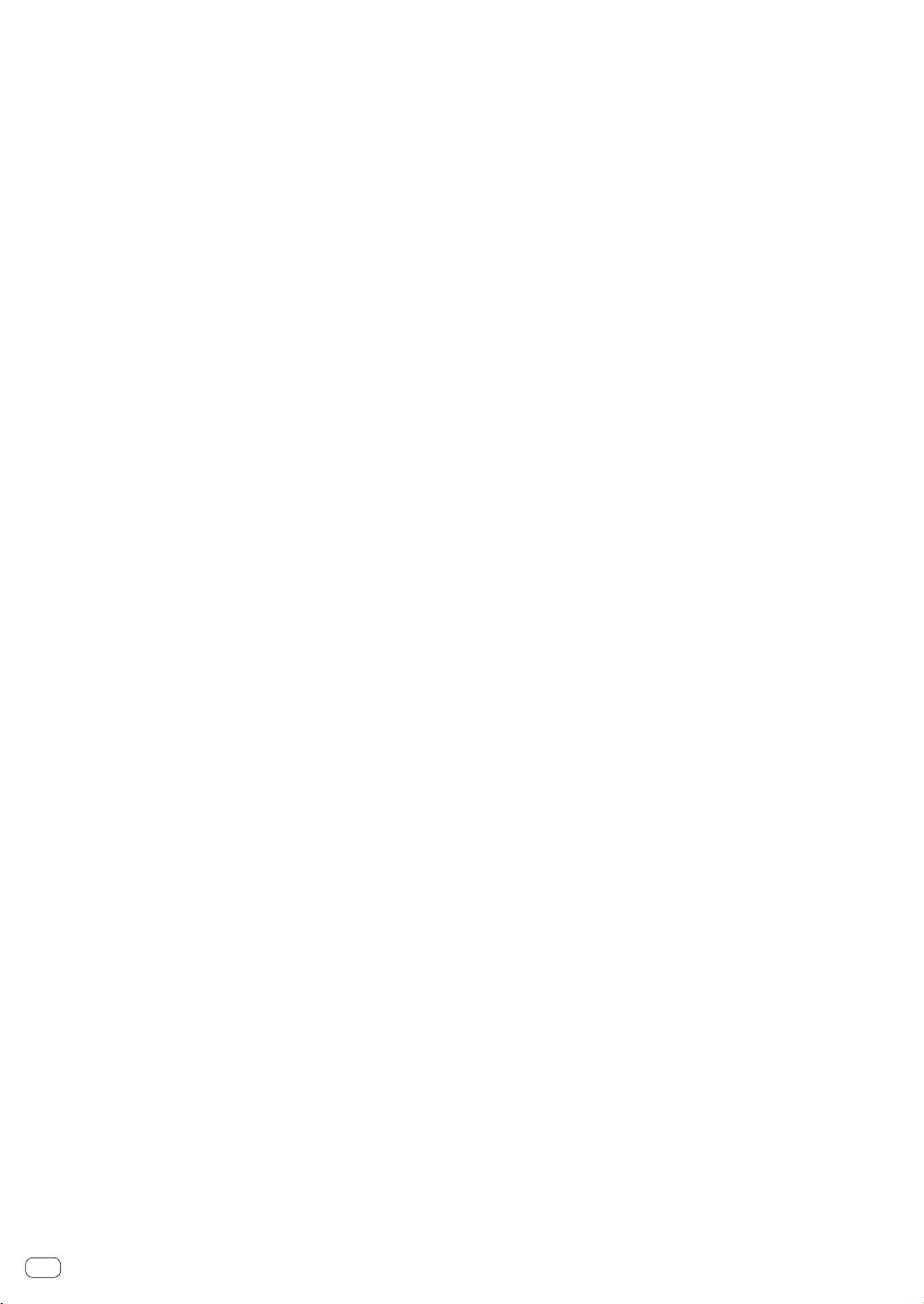
или с помощью третьей стороны модифицировать,
производить инженерный анализ, разбирать или
декомпилировать Программу, за исключением случаев,
явно разрешенных применимым законодательством, и
только после того, как Вы уведомите в письменном виде
компанию Pioneer DJ о Ваших намерениях.
3 Право собственности. Компания Pioneer DJ или
ее лицензиары сохраняют все права, названия и
доли во всех патентах, авторских правах, торговых
знаках, промышленных секретах и правах на другую
интеллектуальную собственность, относящихся к
Программе и Документации, а также любых производных
работах. Вы не приобретаете никаких других прав,
выраженных или подразумеваемых, выходящих за рамки
ограниченной лицензии, сформулированной в настоящем
Соглашении.
4 Отсутствие поддержки. Компания Pioneer DJ не несет
обязательств обеспечивать поддержку, технический уход,
обновление, модификацию или выпуск новых версий
Программы или Документации в рамках настоящего
Соглашения.
3 ОТКАЗ ОТ ГАРАНТИИ
ПРОГРАММА И ДОКУМЕНТАЦИЯ ПОСТАВЛЯЮТСЯ “КАК ЕСТЬ”
(“AS IS”), БЕЗ КАКИХ-ЛИБО ЗАЯВЛЕНИЙ ИЛИ ГАРАНТИЙ, И ВЫ
СОГЛАШАЕТЕСЬ ИСПОЛЬЗОВАТЬ ИХ НА ВАШ СОБСТВЕННЫЙ
РИСК. В НАИБОЛЕЕ ПОЛНОЙ МЕРЕ, ДОПУСТИМОЙ ЗАКОНОМ,
КОМПАНИЯ PIONEER DJ ПРЯМО ВЫРАЖАЕТ СВОЙ ОТКАЗ
ОТ ЛЮБЫХ ГАРАНТИЙ В ЛЮБОЙ ФОРМЕ ОТНОСИТЕЛЬНО
ПРОГРАММЫ И ДОКУМЕНТАЦИИ, КАК ВЫРАЖЕННЫХ,
ПОДРАЗУМЕВАЕМЫХ, ПРЕДПИСАННЫХ, ТАК И ВОЗНИКАЮЩИХ
В РЕЗУЛЬТАТЕ ИХ ЭКСПЛУАТАЦИИ, ИХ ПРИМЕНЕНИЯ
ИЛИ КОММЕРЧЕСКОГО ИСПОЛЬЗОВАНИЯ, ВКЛЮЧАЯ
ЛЮБЫЕ ГАРАНТИИ НА ТОВАР, ГАРАНТИИ СООТВЕТСТВИЯ
ОПРЕДЕЛЕННОЙ ЦЕЛИ, УДОВЛЕТВОРЕНИЯ ТРЕБОВАНИЙ
КАЧЕСТВА, ТОЧНОСТИ, ГАРАНТИИ ПРАВА СОБСТВЕННОСТИ
ИЛИ ЕГО НЕНАРУШЕНИЯ.
4 КОНТРОЛЬ ЭКСПОРТА И СООТВЕТСТВИЕ
ЗАКОНАМ И ПРАВИЛАМ
Вы не можете использовать или по-иному экспортировать
или реэкспортировать Программу, кроме как в рамках закона
США и законов юрисдикции, где была получена Программа. В
особенности, но не ограничиваясь этим, Программа не может
экспортироваться или реэкспортироваться (а) в любую страну, для
которой США ввели эмбарго или (б) любому, указанному в Списке
граждан особых категорий и запрещенных лиц Министерства
финансов США, в Списке исключенных от коммерции лиц
Министерства торговли США или в Списке юридических лиц.
Используя Программу, вы подтверждаете и гарантируете, что вы
не расположены в любой такой стране или не указаны в любом
таком списке. Вы также даете согласие не то, что не будете
использовать Программу для любых целей, запрещенных законом
США, включая, но не ограничиваясь, развитие, разработку,
производство или создание ядерного, ракетного, химического или
биологического оружия.
5 ОГРАНИЧЕННЫЕ ПРАВА ПРАВИТЕЛЬСТВА
США
Настоящая Программа и Документации являются “коммерческим
программным обеспечением для компьютера” и “документацией
к коммерческому программному обеспечению для компьютера”
в формулировке положений 48 C.F.R. §252.227-7014 (a) (1)
(2007) и 252.227-7014 (a) (5) (2007). Права правительства США в
отношении настоящей Программы и Документации ограничены
настоящей лицензией в соответствии с положениями 48 C.F.R.
§12.212 (программное обеспечение компьютеров) (1995) и 48
C.F.R. §12.211 (технические данные) (1995) и/или положениями
48 C.F.R. §227.7202-3 в зависимости от обстоятельств. В силу
этого, настоящая Программа и Документации предоставляются
конечным пользователям из Правительства США: (a) только как
“коммерческие продукты” в формулировке, данной в положении
48 C.F.R. §2.101 в целом, а также в DFAR 212.102; и (b) с
ограничениями в правах, предоставляемых всем остальным
пользователям на условиях настоящей лицензии. Ни при
каких обстоятельствах Правительству США и его конечным
пользователям не будет предоставлено больше прав, чем прочим
пользователям на условиях настоящей лицензии. Изготовитель:
компания Pioneer DJ Corporation, 6F, Йокогама i-Mark Place, 4-4-5
Минатомирай, Ниши-ку, Йокогама, Канагава 220-0012 Япония
6 УБЫТКИ И СРЕДСТВА СУДЕБНОЙ ЗАЩИТЫ В
СЛУЧАЕ НАРУШЕНИЯ
Вы соглашаетесь, что любые нарушения настоящего Соглашения
нанесут компании Pioneer DJ значительный ущерб, который
не может быть компенсирован исключительно материально.
В дополнение к требованию возмещения убытков и другим
средствам судебной защиты, к которым может прибегнуть
компания Pioneer DJ, Вы соглашаетесь с тем, что компания Pioneer
DJ может добиваться судебного запрета для предотвращения
действительных, угрожающих или постоянных нарушений
настоящего Соглашения.
7 АННУЛИРОВАНИЕ
В случае нарушения Вами любого положения настоящего
Соглашения компания Pioneer DJ может аннулировать его в
любое время. Если настоящее Соглашение аннулировано, Вы
должны прекратить использование Программы, навсегда удалить
ее из Вашего компьютера или мобильного устройства, где она
была установлена, а также уничтожить все копии Программы и
Документации, которыми Вы владеете, впоследствии уведомив
об этом компанию Pioneer DJ в письменном виде. Разделы 2.2,
2.3, 2.4, 3, 4, 5, 6, 7 и 8 сохраняют свою силу после аннулирования
настоящего Соглашения.
8 ОБЩИЕ ПОЛОЖЕНИЯ
1 Ограничение ответственности. Ни при каких условиях
компания Pioneer DJ и ее дочерние компании не несут
ответственности в связи с настоящим Соглашением или его
положениями, ни при каких толкованиях ответственности,
ни за какие косвенные, побочные, специальные убытки или
убытки, связанные с наложенными штрафами или потерей
прибыли, дохода, бизнеса, сбережений, данных, выгоды или
стоимости замещающих товаров, даже если было заявлено
о возможности таких убытков или если такие убытки были
предсказуемы. Ни при каких условиях ответственность
компании Pioneer DJ за все убытки не будет превышать
сумму, в действительности уплаченную Вами компании
Pioneer DJ или ее дочерним компаниям за Программу.
Стороны сознают, что ограничения ответственности, и
распределение рисков в настоящем Соглашении отражены
в цене Программы и являются существенным элементом
сделки между сторонами, без которых компания Pioneer
DJ не стала бы предоставлять Программу или заключать
настоящее Соглашение.
2 Ограничения или исключения гарантии и ответственности,
содержащиеся в настоящем Соглашении, не влияют и не
ставят под сомнение предусмотренные законом права
покупателя, и они должны применяться к Вам только
в пределах ограничений и исключений, разрешенных
местными законами на территории, где Вы проживаете.
3 Частичное нарушение и отказ. Если какое-либо условие
настоящего Соглашения будет считаться незаконным,
неверным или являться недействительным по иной
причине, такое условие останется в силе до допустимого
предела или, если это невозможно по закону, должно быть
выделено или исключено из настоящего Соглашения,
а остальная часть будет оставаться действительной и
имеющей силу в полной мере. Отказ какой-либо стороны
от обязательств или нарушение какой-либо стороной
настоящего Соглашения не приведет к последующему
отказу другой стороной от обязательств или нарушению ею
настоящего Соглашения.
4 Отсутствие передачи прав. Вы не можете отдать, продать,
передать, делегировать или отчуждать каким-либо
иным способом настоящее Соглашение или какиелибо соответствующие права или обязательства, ни
добровольно, ни по принуждению, в силу закона или какимлибо иным способом, без предварительного письменного
разрешения компании Pioneer DJ. Любые обозначенные
Ru
4
Page 5
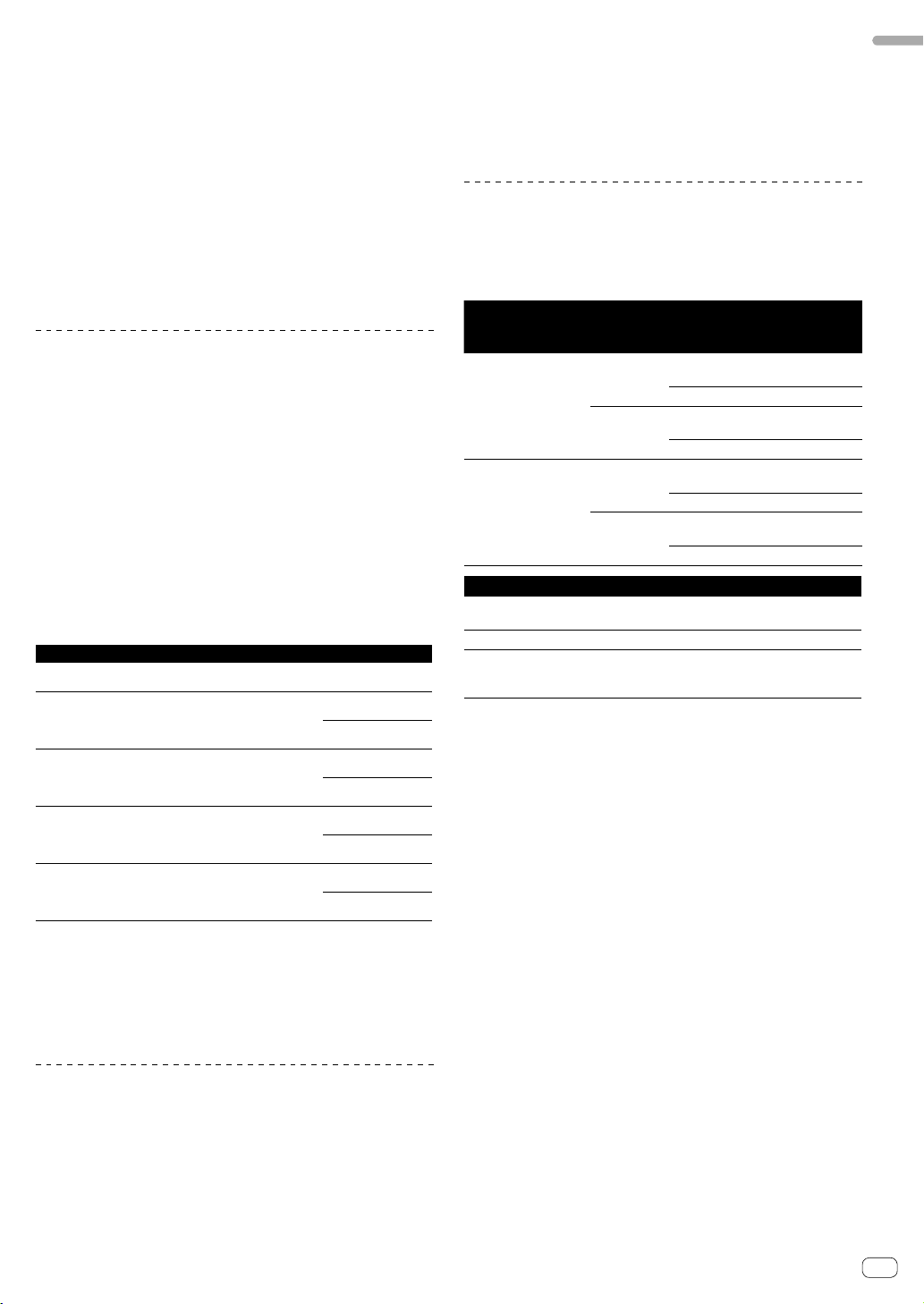
виды перевода, передачи или делегирования Вами прав
будут недействительными и не имеющими юридической
силы. С учетом вышесказанного настоящее Соглашение
будет действительным и обязательным для сторон и ими
уполномоченных лиц и правопреемников.
5 Неделимое Соглашение. Настоящее Соглашение
является неделимым соглашением между сторонами и
заменяет все предыдущие или действующие соглашения
и заявления, относящиеся к предмету настоящего
Соглашения, как письменные, так и устные. Настоящее
Соглашение не может быть изменено или исправлено без
предварительного письменного разрешения компанией
Pioneer DJ, и никакой другой акт, документ, традиция или
обычай не будут рассматриваться, как изменяющее или
исправляющее настоящее Соглашение.
6 Вы согласны с тем, что настоящее Соглашение подлежит
юрисдикции и регулированию законодательством Японии.
Меры предосторожности при установке
! Перед установкой программного драйвера отключите питание
данного аппарата и отсоедините USB кабель от данного
аппарата и компьютера.
! Подключение данного аппарата к компьютеру без
предварительной установки программного драйвера может
привести к сбоям на компьютере в зависимости от системной
среды.
! Если установка была прервана во время установки, заново
произведите процесс установки с самого начала, следуя
следующей процедуре.
! Внимательно прочтите Лицензионное соглашение с
конечным пользователем перед установкой патентованного
программного драйвера данного аппарата.
! Перед установкой программного драйвера следует прервать
все другие запущенные программы на компьютере.
! Программный драйвер совместим со следующими
операционными системами.
Поддерживаемые операционные системы
macOS Sierra 10.12 (последнее обновление)
OS X: 10.11, 10.10, 10.9 (последнее обновление)
®
10 (последний пакет обновления)
Windows
®
8.1 (последний пакет обновления)
Windows
®
Windows Pro
Windows
(последний пакет обновления)
8.1 (последний пакет обновления)
®
7 Home Premium/Professional/Ultimate
32-разрядная
версия
64-разрядная
версия
32-разрядная
версия
64-разрядная
версия
32-разрядная
версия
64-разрядная
версия
32-разрядная
версия
64-разрядная
версия
1
1
1
1
1
1
1
1
1
Проверка самой последней информации о
программном драйвере
Постоянно обновляющуюся информацию о специальном
программном драйвере для данного устройства можно найти на
сайте Pioneer DJ (см. ниже).
pioneerdj.com/support/
Как получить драйвер
1 Запустите веб-браузер на компьютере и
зайдите на сайт Pioneer DJ (см. ниже):
pioneerdj.com/support/
2 Нажмите значок [FIND SOFTWARE &
FIRMWARE UPDATES].
3 Нажмите значок [DJM-S3] в категории [DJ
MIXER].
4 Щелкните ссылку [Drivers] и загрузите
последнюю версию программного драйвера со
страницы загрузки.
! Загрузите драйвер для Windows или Mac на странице загрузки.
О программном обеспечении Serato DJ
Serato DJ является приложением DJ от Serato. DJ исполнения
возможны при подключении компьютера с установленным данным
программным обеспечением к данному аппарату.
Минимальная операционная среда
Поддерживаемые
операционные
системы
macOS Sierra 10.12,
OS X 10.11 / 10.10 /
10.9 (последнее
обновление)
®
10 /
Windows
®
Windows
8.1 /
Windows® 7
(последний пакет
обновления)
32-разрядная
версия
64-разрядная
версия
32-разрядная
версия
64-разрядная
версия
Другие неисправности
Порт USB
Разрешение дисплея Разрешение 1280 x 720 или выше
Подключение к
Интернет
! Информацию о последних системных требованиях, совместимости
и поддерживаемых операционных системах см. в [FIND SOFTWARE
INFORMATION] на странице технической поддержки Pioneer DJ ниже, а
затем выберите [DJM-S3] на странице [SOFTWARE INFORMATION].
pioneerdj.com/support/
! Не гарантируется функционирование на всех компьютерах, даже если
выполняются все указанные здесь условия по операционной среде.
! В зависимости от настроек энергосбережения и др. компьютера, ЦП
и жесткий диск могут не обеспечивать достаточной обрабатывающей
способностью. В особенности для ноутбуков убедитесь, что компьютер
находится в надлежащем состоянии для обеспечения постоянной высокой
работоспособности (например, удерживая постоянно подключенным к
питанию переменного тока) во время использования Serato DJ.
! Для использования Интернет требуется составить отдельный контракт с
провайдером интернет-услуг и оплатить услуги провайдера.
! Поддержка операционной системы подразумевает, что вы используете
наиболее последний технический релиз для той версии.
Для подключения компьютера к данному аппарату
требуется наличие порта USB 2.0.
Для регистрации аккаунта пользователя “Serato.
com” и загрузки программного обеспечения
требуется подключение к Интернет.
Как получить ПО Serato DJ
1 Запустите веб-браузер на компьютере и
зайдите на сайт Serato DJ:
http://serato.com/dj/downloads
2 Нажмите [Serato DJ] на [DJ PRODUCTS].
Отобразится страница загрузки Serato DJ.
! Страница загрузки может быть изменена без предварительного
уведомления.
3 Нажмите [DOWNLOAD SERATO DJ].
ЦП и требуемая память
Процессор Intel
1,07 ГГц или выше
ОЗУ 4 ГБ или больше
Процессор Intel
1,07 ГГц или выше
ОЗУ 4 ГБ или больше
Процессор Intel
1,07 ГГц или выше
ОЗУ 4 ГБ или больше
Процессор Intel
1,07 ГГц или выше
ОЗУ 4 ГБ или больше
®
Core™ i3, i5 и i7
®
Core™ i3, i5 и i7
®
Core™ i3, i5 и i7
®
Core™ i3, i5 и i7
До начала
Ru
5
Page 6
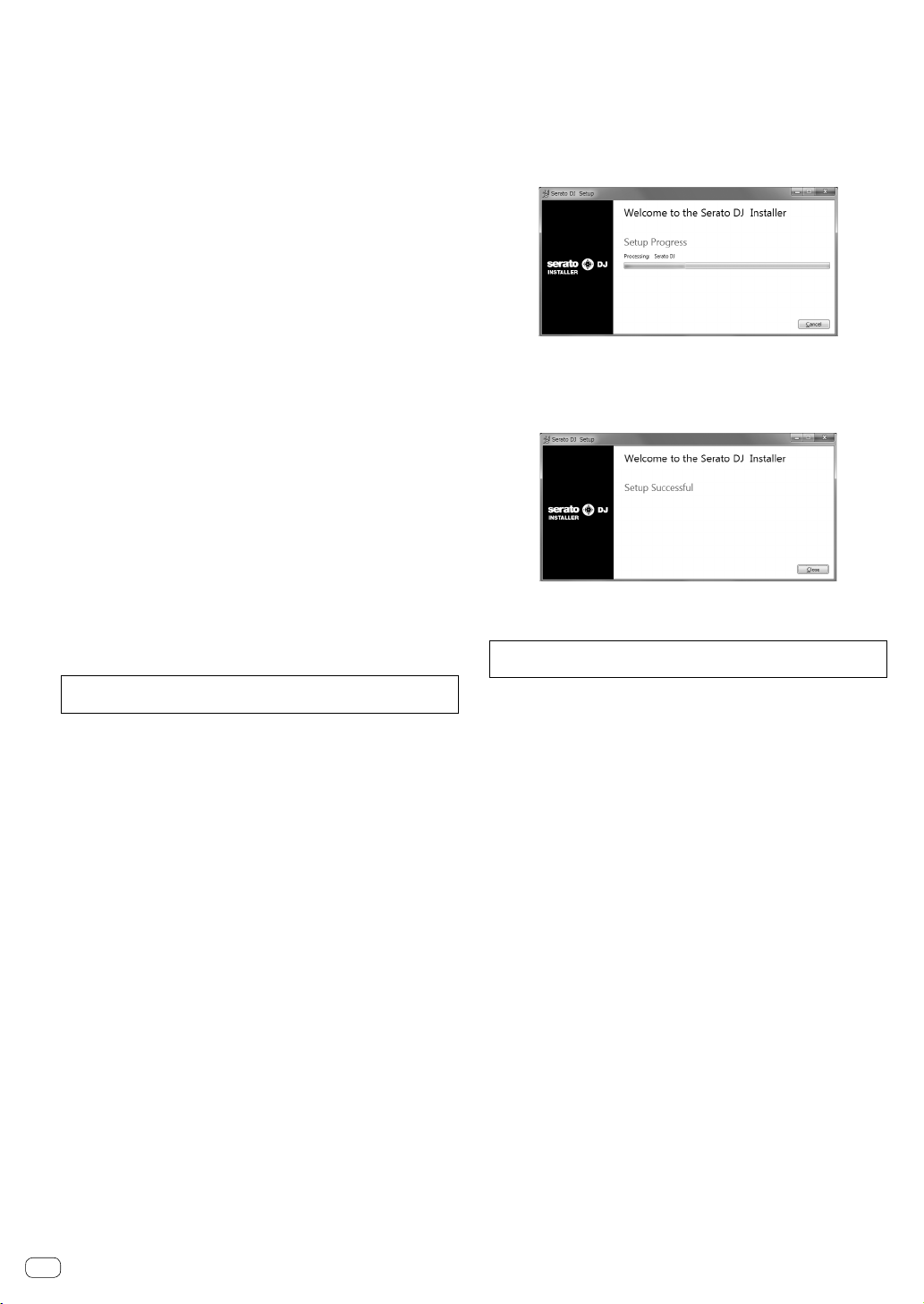
4 Войдите в ваш аккаунт пользователя
‟Serato.com”.
! Если вы уже зарегистрировали ваш аккаунт пользователя на
“Serato.com”, то перейдите на шаг 4.
! Если регистрация аккаунта пользователя не была завершена,
произведите ее с помощью процедуры ниже.
— Следуя инструкциям на экране, введите адрес вашей
электронной почты и пароль, который хотите установить,
затем выберите регион вашего проживания.
— Если вы установите галочку в [E-mail me Serato
newsletters], то сможете получать рассылку от Serato с
наиболее свежей информацией по изделиям Serato.
— По завершении регистрации аккаунта пользователя вам
будет направлено электронное письмо на введенный
адрес электронной почты. Прочтите электронное письмо,
отправленное с “Serato.com”.
! Будьте внимательны и не забывайте адрес электронной почты
и пароль, указанные при регистрации пользователя. Они еще
пригодятся при обновлении программного обеспечения.
! Личная информация, введенная во время регистрации
акаунта нового пользователя, может собираться,
обрабатываться и использоваться в соответствии с политикой
конфиденциальности, указанной на веб-сайте Serato.
5 Щелкните по ссылке, указанной в
электронном сообщении, отправленном с
‟Serato.com”.
Перейдите на страницу загрузки программного обеспечения Serato
DJ. Перейдите на шаг 5.
6 Войдите в систему.
Введите зарегистрированные адрес электронной почты и пароль и
войдите в “Serato.com”.
7 Загрузите программное обеспечение Serato
DJ со страницы загрузки.
6 Внимательно прочтите условия
лицензионного соглашения, и если вы
согласны, то выберите [I agree to the license
terms and conditions], затем щелкните по
[Install].
! Если вы не согласны с условиями соглашения об
использовании, щелкните по [Close] и отмените установку.
Запускается установка.
По завершении установки отображается сообщение об успешной
установке.
7 Для выхода из программы установки Serato
DJ щелкните по [Close].
Процедура установки (Mac)
Процедура установки (Windows)
Не подключайте данный аппарат к компьютеру, пока установка
не завершена.
! Перед установкой войдите в систему как пользователь,
обладающий правами администратора компьютера.
! Если на компьютере запущены любые другие программы,
закройте их.
1 Дважды щелкните по файлу загруженного
программного драйвера (DJMS3XXXXexe.zip).
2 Дважды щелкните распакованный
программный драйвер (DJM-S3_x.xxx.exe).
3 Выполните установку, следуя инструкциям
на экране.
Если во время установки на экране отображается [Безопасность
Windows], щелкните [Все равно установить этот драйвер] и
продолжите установку.
По завершению установки отображается сообщение о завершении.
После установки программного драйвера установите программное
обеспечение Serato DJ.
4 Разархивируйте загруженный файл ПО
Serato DJ.
5 Дважды щелкните по разархивированному
файлу, чтобы запустить программу установки.
Не подключайте данный аппарат к компьютеру, пока установка
не завершена.
! Если на компьютере запущены любые другие программы,
закройте их.
1 Дважды щелкните по файлу загруженного
программного драйвера (DJMS3MXXXXdmg.
zip).
2 Дважды щелкните [DJM-S3_M_X.X.X.dmg].
3 Дважды щелкните [DJM-S3AudioDriver.pkg].
4 Выполните установку, следуя инструкциям
на экране.
5 Разархивируйте загруженный файл ПО
Serato DJ.
6 Дважды щелкните по разархивированному
файлу, чтобы запустить программу установки.
Ru
6
Page 7
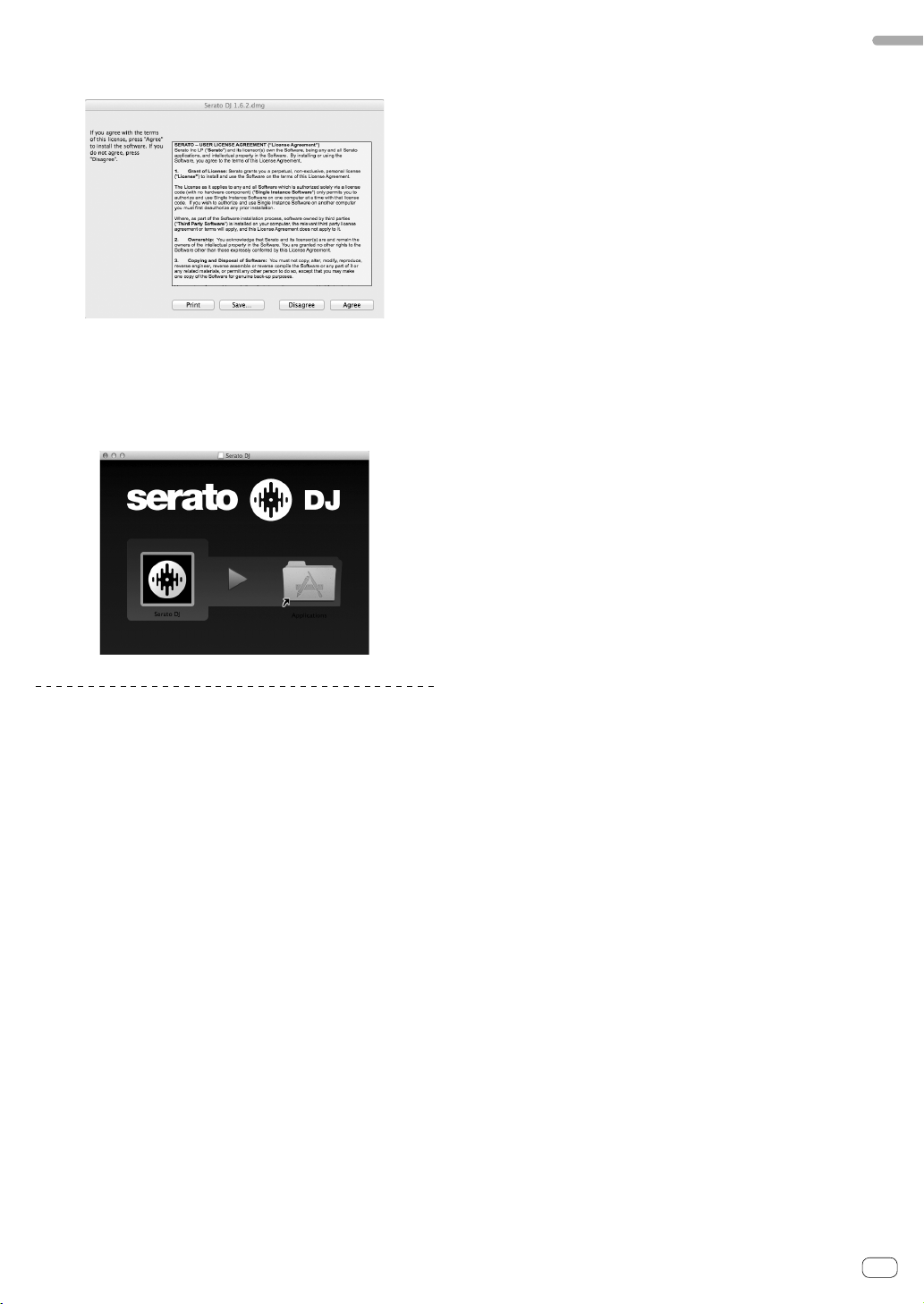
7 Внимательно прочтите условия
лицензионного соглашения, и если вы
согласны, то щелкните по [Agree].
! Если вы не согласны с условиями соглашения об
использовании, щелкните по [Disagree] и отмените
установку.
8 Если отображается следующий экран,
перетащите значок [Serato DJ] на значок с
изображением папки [Applications].
До начала
Загрузка руководства к программному
обеспечению Serato DJ
1 Запустите веб-браузер на компьютере и
зайдите на сайт Serato DJ:
http://serato.com/dj/downloads
2 Щелкните по [Manuals and Downloads] в
правой части страницы загрузки, а затем
щелкните по соответствующему руководству.
Запустится загрузка руководства к программному обеспечению
Serato DJ.
Ru
7
Page 8
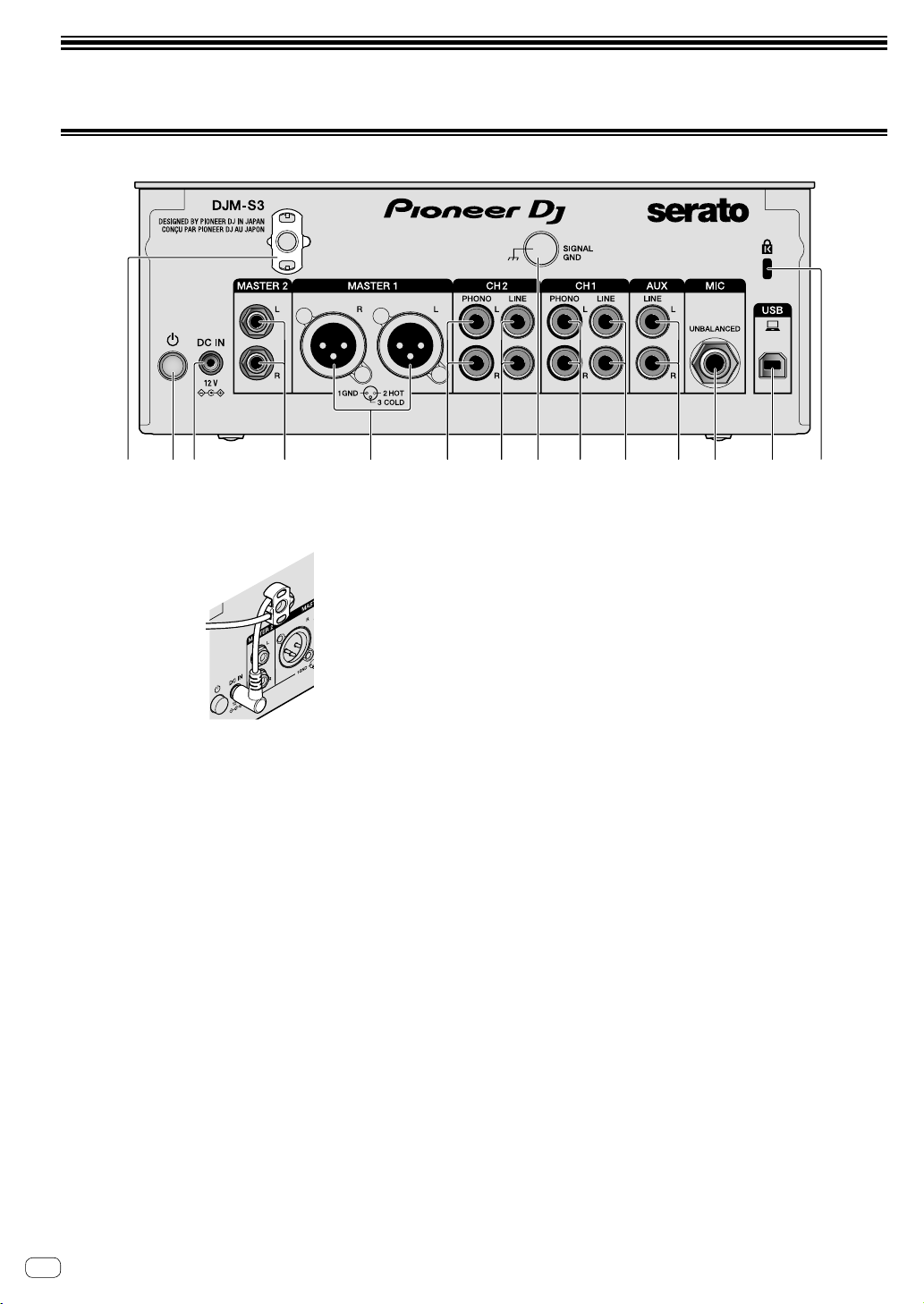
Названия деталей и функции
Задняя панель
1 2 3 54 6 7 8 6 7 7 9 a
1 Крюк проводки
Зафиксируйте силовой кабель адаптера переменного тока во
избежание случайного отсоединения от устройства.
2 Переключатель (стр. 13)
Этот переключатель позволяет включать и отключать питание
устройства.
3 Разъем DC IN (стр. 11)
Подключите разъем постоянного тока к адаптеру переменного
тока, входящего в комплект поставки. Подключите все прочие
устройства, затем подключите силовой кабель.
Используйте только силовой кабель и адаптер переменного
тока, поставляемый с данным аппаратом.
4 Выходные терминалы MASTER2 (стр. 12)
Подключите аппарат к аналоговым входным терминалам на
усилителе мощности и т. п.
b
5 Выходные терминалы MASTER1 (стр. 12)
Подключите устройства, например, аудиоколонку или
усилитель мощности, в терминал аналогового входа.
Используйте эти терминалы для симметричного выхода.
Будьте внимательны, чтобы случайно не подключить
силовой кабель адаптера переменного тока или силовой
кабель другого устройства.
Не подключайте разъем, по которому может подаваться
фантомное питание.
6 Входные терминалы PHONO (стр. 11)
Подключите аппарат к выходному проигрывающему устройству
(с головкой звукоснимателя ММ). Не вводите сигналы
линейного уровня.
7 Входные терминалы LINE (стр. 11)
Подключите аппарат к DJ проигрывателю или выходному
компоненту линейного уровня.
8 Разъем SIGNAL GND (стр. 11)
Сюда подключается провод заземления аналогового
проигрывателя. Это позволяет уменьшить шум при
подключении аналогового проигрывателя.
9 Входной терминал MIC (стр. 11)
Подключение микрофона.
a Разъем USB (стр. 11)
Подключите к компьютеру.
b Слот замка Кенсингтона
Ru
8
Page 9
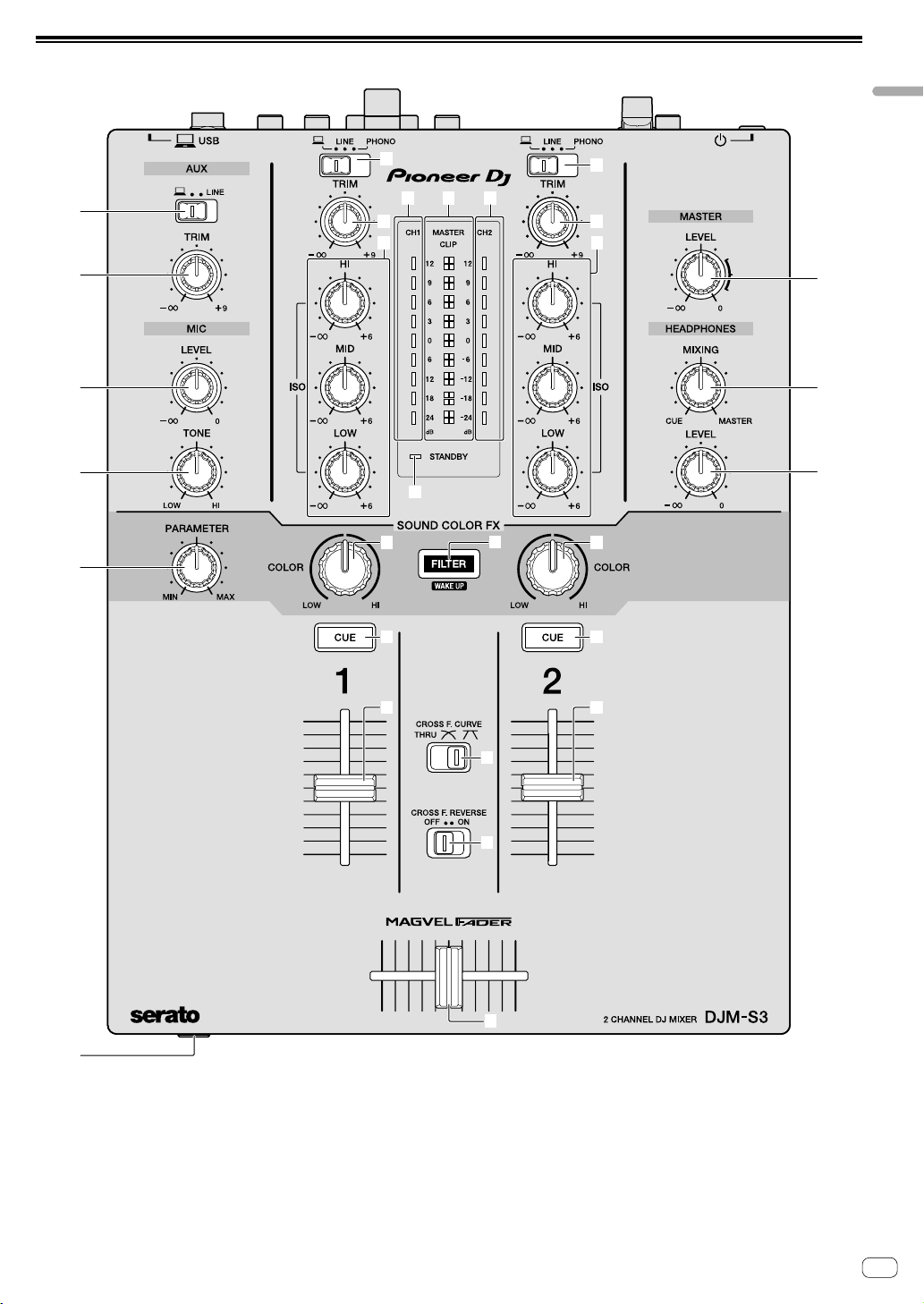
Панель управления
Названия деталей и функции
6
5
4
3
2
6
9
a
a
7
8
b
c c
d
e
6
7
8
l
k
j
e
1
1 Терминал PHONES (стр. 12)
Подключение наушников.
Данное изделие поддерживает телефонные стереоразъемы
1/4” и министереоразъемы 3,5 мм.
2 Ручка PARAMETER (стр. 14)
Настройка параметра SOUND COLOR FX.
3 Ручка MIC TONE (стр. 13)
Регулирует качество звучания, выводимого от микрофона.
f
f
g
h
i
4 Ручка MIC LEVEL (стр. 13)
Регулирует уровень громкости звучания, выводимого от
микрофона.
5 Ручка AUX TRIM
Регулировка громкости входного терминала AUX.
6 Переключатели селектора входа (стр. 13)
Выбирает источник входа каждого канала.
Ru
9
Page 10

7 Ручка TRIM (стр. 13)
Регулировка уровня звука каждого канала.
8 Ручки ISO (HI, MID, LOW) (стр. 13)
Регулировка качества звучания соответствующих каналов.
9 Индикатор контрольного уровня (стр. 13)
Показывает уровень громкости выходного терминала MASTER.
Если уровень громкости слишком высокий, замигает индикатор
[CLIP]. В этом случае следует уменьшить уровень громкости.
— Медленное мигание: звучание будет искажаться.
— Быстрое мигание: звучание искажено.
a Индикатор уровня канала (стр. 13)
Отображает уровень громкости до пропускания через фейдеры
каналов.
b Индикатор STANDBY (стр. 22)
Этот индикатор горит, когда аппарат находится в режиме
ожидания.
c Ручка COLOR (стр. 14)
Изменяет параметры SOUND COLOR FX различных каналов.
d Кнопка FILTER (стр. 14)
Включение/выключение эффектов SOUND COLOR FX.
— WAKE UP: Нажмите эту кнопку для выхода из режима
ожидания.
e Кнопка CUE (стр. 13)
Нажмите кнопку [CUE] для канала, который хотите
контролировать.
f Фейдер каналов (стр. 13)
Регулировка громкости звука каждого канала.
g Селекторный переключатель CROSS F.CURVE
(THRU, , ) (стр. 13)
Переключает характеристики кривой кроссфейдера.
h Переключатель CROSS F. REVERSE (стр. 13)
Включение/отключение функции обратного кросс-фейдера.
i Кросс-фейдер (стр. 13)
Звук будет выводиться согласно характеристиками кривой,
выбранным с помощью селекторного переключателя [CROSS
F.CURVE].
j Ручка HEADPHONES LEVEL (стр. 13)
Регулирует уровень звучания, выводимого от наушников.
k Ручка HEADPHONES MIXING (стр. 13)
Регулирует баланс контрольного уровня громкости звучания
каналов, для которых нажата кнопка [CUE], и звучания канала
[MASTER].
l Ручка MASTER LEVEL (стр. 13)
Регулировка громкости выходного терминала [MASTER1] или
[MASTER2].
Не применяйте излишнюю силу при вытягивании фейдера
канала и ручек кроссфейдера. Ручки изготовлены таким
образом, что они не могут легко вытягиваться. Сильное
вытягивание ручек может привести к поломке аппарата.
Ru
10
Page 11

Подключения
При выполнении или изменении подключений, обязательно отключите питание и отсоедините силовой кабель от розетки.
После завершения всех подключений между устройствами подключите силовой кабель.
Используйте только поставляемый силовой кабель.
Смотрите инструкции по эксплуатации к подключаемому компоненту.
! Подключите данное устройство к компьютеру напрямую через кабель USB.
! Используйте кабели USB, соответствующие спецификации USB 2.0.
! Концентраторы USB не могут использоваться.
Подключение входных терминалов
Подключения
Задняя панель
Аналоговый проигрыватель Аналоговый проигрыватель
Микрофон
Адаптер переменного тока
DJ проигрыватель Pioneer DJ
К розетке
Сэмплер Pioneer DJ и т.п.
Компьютер
Ru
11
Page 12

Подключение выходных терминалов
Задняя панель
Усилитель мощности 1
Аудиоколонки 1
1 Используйте выходные терминалы [MASTER1] только для симметричного выхода. Подключение к несимметричному входу (как RCA)
через преобразующий кабель XLR на RCA (или преобразующий адаптер) и др., может привести к снижению качества звучания и/или
вызвать шум.
Для подключения к несимметричному входу (как RCA) используйте выходные терминалы [MASTER2].
2 Будьте внимательны, чтобы случайно не подключить силовой кабель от другого аппарата к выходным терминалам
[MASTER1].
Не подключайте терминал, на который подается фантомное питание, к выходным терминалам [MASTER1].
Фронтальная панель
Наушники
12
Ru
Page 13

Управление
Основное управление
Вывод звучания
1 Нажмите переключатель .
Включите устройство.
2
Переключите переключатели селектора входа.
Выберите источники входа для различных каналов из устройств,
подключенных к данному аппарату.
— [ ]: Выбран аудиосигнал от компьютера, подключенного в
терминал [USB].
— [LINE]: Выбран аудиосигнал с устройства, подключенного к
входному терминалу [LINE].
— [PHONO]: Выбран аудиосигнал с аналоговых
проигрывателей, подключенных к входным терминалам
[PHONO].
3 Поверните ручку [TRIM].
Отрегулируйте уровень аудиосигналов, поступающих на каждый
канал.
Когда аудиосигналы надлежащим образом поступают на нужный
канал, высвечивается индикатор уровня соответствующего
канала.
4 Передвиньте фейдер канала вверх.
Отрегулируйте уровень аудиосигналов, выводимых на каждый
канал.
5 Зафиксируйте кроссфейдер.
В данной операции нет необходимости, когда селекторный
переключатель [CROSS F.CURVE] установлен в положение
[THRU].
6 Поверните ручку [MASTER LEVEL].
Аудиосигналы выводятся от выходных терминалов [MASTER1] и
[MASTER2].
Высвечивается индикатор контрольного уровня.
Настройка кривой фейдера
Установите селекторный переключатель
[CROSS F.CURVE (THRU, , )] в нужное
положение.
— [THRU]: Выберите это значение, если кросс-фейдер не
используется.
— [ ]: Образует плавно поднимающуюся кривую.
— [
]: Образует резко поднимающуюся кривую. (Если
кросс-фейдер переводится из крайнего левого или правого
положения, то звучание начнет немедленно выводится с
противоположной стороны.)
Использование функции обратного
кросс-фейдера
Поверните переключатель [CROSS F.REVERSE].
При повороте переключателя [CROSS F.REVERSE] рабочее
направление кросс-фейдера изменится на обратное.
Использование режима AUX
1 Установите переключатель селектора входа
на позицию AUX.
— [ ]: Выбран аудиосигнал от компьютера, подключенного в
терминал [USB].
— [LINE]: Выбран аудиосигнал с устройства, подключенного к
входному терминалу [LINE].
2 Поверните ручку [AUX TRIM].
Отрегулируйте уровень аудиосигналов, поступающих в канал AUX.
Использование микрофона
Управление
Регулировка качества звучания
Вращайте ручки [ISO (HI, MID, LOW)] для
соответствующих каналов.
Ниже показаны диапазоны регулировки для соответствующих
ручек.
— [HI]: от –∞ дБ до +6 дБ (20 кГц)
— [MID]: от –∞ дБ до +6 дБ (1 кГц)
— [LOW]: от –∞ дБ до +6 дБ (20 Гц)
Контроль з
1 Подключите наушники к терминалу
[PHONES].
2 Нажмите кнопку [CUE] для канала, который
хотите контролировать.
3 Поверните ручку [HEADPHONES MIXING].
Отрегулируйте баланс контрольного уровня громкости звучания
каналов, для которых нажата кнопка [CUE], и звучания канала
[MASTER].
4 Поверните ручку [HEADPHONES LEVEL].
Отрегулируйте громкость звучания в наушниках.
вучан
ия с помощью наушников
1 Подключите микрофон к входному
терминалу [MIC].
2 Поверните ручку [MIC LEVEL].
Отрегулируйте громкость входного терминала [MIC].
! Если ручка перемещена в крайнее правое положение, то
выводимый звук будет слишком громким.
3 Вращайте ручку [MIC TONE] для настройки
качества звучания.
— Если ручка повернута в положение [LOW], будут ослаблены
высокие частоты.
0 до –12 дБ (10 кГц)
— Если ручка повернута в положение [HI], будут ослаблены
низкие частоты.
0 до –12 дБ (100 Гц)
Ru
13
Page 14

Дополнительные операции
Использование функции SOUND COLOR
FX
Данный эффект изменяется взаимосвязанно поворотом ручки
[COLOR].
При выводе звук проходит через фильтр.
1 Нажмите кнопку [FILTER].
Кнопка [FILTER] начнет мигать и эффект назначается для каналов
[CH1] или [CH2].
2 Поверните ручку [COLOR].
Эффект применяется к каналу (каналам), для которых был(и)
использован(ы) регулятор(ы).
! Поворот против часовой стрелки: Частота среза фильтра
нижних частот медленно снижается.
! Поворот по часовой стрелке: Частота среза фильтра высоких
частот медленно увеличивается.
3 Поверните ручку [PARAMETER].
Количественный параметр эффекта можно регулировать.
Поверните вправо для увеличения резонанса.
Отмена эффекта SOUND COLOR FX
Нажмите мигающую кнопку выбора [FILTER].
Эффект отменяется.
Управление программным
обеспечением через интерфейс MIDI
Данный аппарат выводит информацию управления кнопками и
ручками в универсальном формате MIDI.
Подключившись с помощью USB-кабеля к компьютеру, на котором
установлено совместимое с MIDI программное обеспечение, этим
программным обеспечением можно будет управлять с данного
аппарата.
Перед началом использования установите программное
обеспечение на своем компьютере. Кроме того, настройте
параметры звука и MIDI-интерфейса.
! Подробнее о настройке канала MIDI смотрите раздел
Изменение настроек на странице 22.
! Подробнее о сообщениях MIDI на данном аппарате смотрите
вебсайт ниже.
pioneerdj.com/support/
1 Подключите компьютер к терминалу [USB]
аппарата.
После подключения запускается передача сообщений MIDI.
! При использовании фейдера или ручки посылается сообщение
с указанием позиции.
14
Ru
Page 15

Использование Serato DJ
Запуск Serato DJ
Для Mac
В Finder откройте папку [Приложение], затем щелкните по значку [Serato DJ].
Для Windows 10
В меню Windows [Пуск] выберите значок [Serato DJ] в пункте [Serato] > [Serato DJ].
Для Windows 8.1
В [Представление приложения] щелкните по значку [Serato DJ].
Для Windows 7
В меню Windows [Пуск] щелкните по значку [Serato DJ] в [Все программы] > [Serato] > [Serato DJ].
Компьютерный экран, отображающийся сразу же после запуска программного обеспечения Serato DJ
Использование Serato DJ
1 В правой части экрана, отображаемого при первоначальном запуске Serato DJ может отобразиться значок [EXPANSION PACKS &
ACTIVATIONS], но для тех, кто использует DJM-S3, нет необходимости активировать или приобретать лицензию.
2 Выберите [My Serato], чтобы использовать устройство без изменений.
Компьютерный экран после загрузки дорожки в программное обеспечение Serato DJ
Щелкните по [Library] в верхнем левом углу компьютерного экрана, затем выберите [Vertical] или [Horizontal] во всплывающем меню для
переключения на экран Serato DJ.
A Раздел деки
Здесь отображается информация дорожки (имя загруженной дорожки, имя исполнителя, ВРМ и др.), общая форма колебаний сигнала и
другая информация.
B Дисплей формы колебаний сигнала
Здесь отображается форма колебаний сигнала загруженной дорожки.
Ru
15
Page 16

C Раздел браузера
Здесь отображаются crate, в которых хранятся дорожки в библиотеке или коллекции, состоящие из множества дорожек.
В данном руководстве в основном описаны функции данного аппарата как оборудования. Подробные инструкции по управлению программным обеспечением Serato DJ смотрите в руководстве к программному обеспечению Serato DJ.
Импорт дорожек
Далее описана обычная процедура импорта дорожек.
! Существует несколько методов импорта дорожек с помощью программного обеспечения Serato DJ. Подробнее смотрите руководство к
программному обеспечению Serato DJ.
! Если вы уже пользуетесь программным обеспечением DJ Serato (Scratch Live, ITCH или Serato DJ Intro) и уже создали библиотеки
дорожек, в таком случае можно использовать ранее созданные библиотеки дорожек.
! Если вы используете Serato DJ Intro и уже создали библиотеки дорожек, может потребоваться заново проанализировать дорожки.
1 Щелкните по кнопке [Files] на экране программного обеспечения Serato DJ и откройте панель
[Files].
Содержимое компьютера или подключенных к компьютеру периферийных устройств отображается в панели [Files].
2 Щелкните по папке на панели [Files], где содержатся дорожки, которые нужно добавить в
библиотеку, и выберите ее.
3 На экране программного обеспечения Serato DJ перетащите выбранную папку в панель crate.
Создается crate и дорожки добавляются в библиотеку.
a
b
a Панель [Files]
b Панель crate
4 Выберите дорожку в разделе браузера и перетащите ее на деку.
16
Ru
Page 17

Использование системы DVS
Данное устройство позволяет использовать программное обеспечение Serato DJ и управлять диском 1 для работы с цифровыми
музыкальными файлами с помощью привычного аналогового проигрывателя или DJ проигрывателя.
1 Специальный CD-диск и запись, содержащая сигналы, необходимые для управления цифровыми музыкальными файлами.
Перед управлением програмным обеспечением Serato DJ
О каналах входа
Установите позиции ручек и др., как показано
ниже.
Названия ручек и др. Позиция
Переключатель ввода
Ручка TRIM
Ручки ISO (HI, MID, LOW)
Полностью прокручена
против часовой стрелки
Центр
Экран настройки Serato DJ
Компьютерный экран при подключении
программного обеспечения Serato DJ и данного
аппарата (экран настройки)
Это экран Setup, отображаемый при подключении компьютера и
данного аппарата после установки программного драйвера.
Использование системы DVS
Воспроизводящиеся на деках от [DECK1] до [DECK2]
программного обеспечения Serato DJ сигналы поступают на
соответствующие каналы данного аппарата.
Комбинации дек и соответствующих каналов, куда поступает
звучание, фиксированы. Данные комбинации показаны ниже.
Таблица соответствия дек программного
обеспечения Serato DJ и каналов DJM-S3
Дека программного обеспечения
Serato DJ
Канал DJM-S3
DECK1 DECK2
CH1 CH2
1 CALIBRATION DECK
Программное обеспечение Serato DJ рассчитывает аналоговые
сигналы от контрольного диска и обрабатывает сигналы
цифровых музыкальных файлов.
Можно рассчитать различные уровни сигналов и состояния
устройства для каждой среды использования и выполнить
оптимальные настройки для считывания контрольных
сигналов.
! Если CALIBRATION DECK не отображается, выберите
вкладку [Expansion Packs]. Затем из списка выберите
[Vinyl/CDJ Control] и установите флажок [Enable Vinyl/
CDJ control].
2 Настройки утилит
Здесь можно выполнить настройки утилит как настройки,
влияющие на всю систему, а также подробные рабочие
настройки.
Ru
17
Page 18

Управление програмным обеспечением Serato DJ
Здесь описаны три типа подключений для различных сред использования.
! При использовании аналоговых проигрывателей перейдите на страницу 18 .
! При использовании DJ проигрывателей перейдите на страницу 19 .
! При использовании одновременно аналоговых проигрывателей и DJ проигрывателей перейдите на страницу 20 .
При использовании аналоговых проигрывателей
Ниже описывается, как использовать устройство при подключении аналоговых проигрывателей к декам программного обеспечения Serato
DJ от [DECK1] до [DECK2].
Аудиокабель Аудиокабель
Провод заземления Провод заземления
Задняя панель
Аналоговый
проигрыватель
CONTROL VINYL CONTROL VINYL
К активным громкоговорителям
К адаптеру переменного тока
Компьютер
1 Подключите аналоговый проигрыватель,
используемый для управления [DECK1], к
терминалам [PHONO] на [CH1], а аналоговый
4 Переключите вход DJM-S3.
Переведите переключатели ввода [CH1] и [CH2] в положение [ ].
Переключатели ввода
Аналоговый
проигрыватель
проигрыватель, используемый для управления
[DECK2], — к терминалам [PHONO] на [CH2].
2 Подключите провода заземления для
соответствующих аналоговых проигрывателей
к терминалам [SIGNAL GND] данного
проигрывателя.
3 Установите контрольные винилы на
аналоговых проигрывателях.
18
Ru
Page 19

5 Выберите [SETUP] на экране программного
обеспечения Serato DJ, затем выберите
[TURNTABLES] на вкладке [Audio] в настройках
утилит.
При использовании DJ проигрывателей
Ниже описывается, как использовать устройство при подключении DJ проигрывателей к декам программного обеспечения Serato DJ от
[DECK1] до [DECK2].
Аудиокабель Аудиокабель
Задняя панель
Использование системы DVS
DJ проигрыватель DJ проигрыватель
CONTROL CD CONTROL CD
К адаптеру переменного тока
1 Подключите DJ проигрыватель,
используемый для управления [DECK1],
к терминалам [LINE] на [CH1], а DJ
К активным громкоговорителям
Компьютер
3 Переключите вход DJM-S3.
Переведите переключатели ввода [CH1] и [CH2] в положение [ ].
Переключатели ввода
проигрыватель, используемый для управления
[DECK2], — к терминалам [LINE] на [CH2].
2 Вставьте диски, на которых записаны
сигналы CONTROL, в DJ проигрыватели.
Ru
19
Page 20

4 Выберите [SETUP] на экране программного
обеспечения Serato DJ, затем выберите [CDJS]
на вкладке [Audio] в настройках утилит.
При одновременном использовании аналоговых проигрывателей и DJ
проигрывателей
Ниже описывается, как использовать устройство при подключении аналоговых проигрывателей к деке программного обеспечения Serato DJ
[DECK1], а DJ проигрывателей — к деке программного обеспечения Serato DJ [DECK2].
1 Подключите аналоговый проигрыватель,
используемый для управления [DECK1],
к терминалам [PHONO] на [CH1], а DJ
проигрыватель, используемый для управления
[DECK2], — к терминалам [LINE] на [CH2].
2 Переключите вход DJM-S3.
Переведите переключатели ввода [CH1] и [CH2] в положение [ ].
Переключатели ввода
4 Выберите вкладку [MIXER OUTPUT] в
утилите настроек, а затем выберите [CH1
Control Tone PHONO] для CH1 для управления
аналоговым проигрывателем и [CH2 Control
Tone LINE] для CH2 для управления DJ
проигрывателем.
3 Выберите [SETUP] на экране программного
обеспечения Serato DJ, затем выберите
[CUSTOM] на вкладке [Audio] в настройках
утилит.
Откроется утилита настроек.
Ru
20
Page 21

Проверка контрольных сигналов
Нажмите кнопку воспроизведения на
подключенном проигрывателе и запустите
воспроизведение дорожки 1.
В [CALIBRATION DECK] отображается зеленое кольцо.
Убедитесь, что самое внутреннее кольцо похоже на настоящий
круг.
Подробнее смотрите руководство к программному обеспечению
Serato DJ.
=
Загрузка руководства к программному обеспечению Serato
DJ
(стр. 7 )
Выбор режима воспроизведения
Программное обеспечение Serato DJ обладает тремя режимами
воспроизведения, которые можно выбрать в соответствии с целью
использования.
На устройстве деки можно выбрать [ABS], [REL] и [INT].
Здесь описана процедура на примере использования режима
воспроизведения, установленного на [ABS].
Выберите [ABS] на вкладке на устройстве деки.
2 Вращайте ручку [TRIM].
Вращая ручку [TRIM], отрегулируйте таким образом, чтобы
оранжевый индикатор индикатора уровня канала был высвечен на
пиковом уровне.
3 Передвиньте фейдер канала от себя.
4 Вращая ручку [MASTER LEVEL],
отрегулируйте уровень звучания
громкоговорителей.
Отрегулируйте до соответствующего уровня уровень звучания,
выводящийся от терминалов [MASTER 1] и [MASTER 2].
Выход из системы
Использование системы DVS
1 Выйдите из [Serato DJ].
При закрытии программного обеспечения на компьютерном экране
отображается сообщение подтверждения закрытия. Щелкните по
[Yes] для закрытия.
2 Нажмите переключатель на задней панели
данного аппарата и отключите питание.
3 Отсоедините USB-кабель от компьютера.
Описания соответствующих режимов воспроизведения смотрите в
руководстве к программному обеспечению Serato DJ.
=
Загрузка руководства к программному обеспечению Serato
DJ
(стр. 7 )
Импорт или загрузка дорожек
См. “Импорт дорожек” (стр. 16).
Воспроизведение дорожек
Ниже в качестве примера описываются действия для вывода звука
[DECK1] (CH1).
! Установите соответствующий уровень громкости на устройствах
(усилителе мощности, активных громкоговорителях и др.),
подключенных к терминалам [MASTER 1] и [MASTER 2].
Помните, что если установлен слишком высокий уровень
громкости, то будет выводиться громкое звучание.
1 Нажмите кнопку воспроизведения на
подключенном проигрывателе и запустите
воспроизведение дорожки 1.
Запустите воспроизведение дорожки в программном обеспечении
Serato DJ.
Ru
21
Page 22

Изменение настроек
Настройка предпочтений
*: Настройка по умолчанию
Настройки Значение настройки Описание
Настройки Индикатор уровня
MASTER OUT ATT.
MIDI CH
MIDI BUTTON
TYPE
PC UTILITY
AUTO STANDBY
FACTORY RESET
VERSION
Мигает самый верхний
индикатор [CH1]
Мигает второй сверху
индикатор [CH1]
Мигает третий сверху
индикатор [CH1]
Мигает четвертый сверху
индикатор [CH1]
Мигает пятый сверху
индикатор [CH1]
Мигает самый нижний
индикатор [CH1]
Мигает индикатор [CLIP]
на [MASTER]
Значение
настройки
0 dB* [CH2] Включение 0 дБ или менее
–6 dB [CH2] Включение -6 дБ или менее
–12 dB [CH2] Включение -12 дБ или менее
1* ~ 16
TOGGLE*
TRIGGER
ON
OFF*
ON*
OFF
RESET
CANCEL
1.0 или выше
Индикатор уровня
Каналы MIDI от 01 до 09 отображаются
по номеру включенного индикатора
[CH2].
Каналы MIDI от 10 до 16 отображаются
по верхнему [MASTER] и включаются
до 6 индикаторов [CH2].
Включаются оранжевые индикаторы
[CH2]
Включаются зеленые индикаторы
[CH2]
Включаются оранжевые индикаторы
[CH2]
Включаются зеленые индикаторы
[CH2]
Включаются оранжевые индикаторы
[CH2]
Включаются зеленые индикаторы
[CH2]
Включаются оранжевые индикаторы
[CH2]
Включаются зеленые индикаторы
[CH2]
1 цифра: [CH1]
0,1 цифра: [MASTER]
0,01 цифра: [CH2]
Установка уровня ослабления звука, выводимого с
терминалов [MASTER1] или [MASTER2].
Установка канала MIDI.
Выбор метода отправления MIDI-сигнала.
Включение и отключение режима автоматического
запуска утилиты настройки компьютера при
подключении устройства к компьютеру с помощью
USB-кабеля.
Включение и отключение функции автоматического
режима ожидания.
Восстановление заводских настроек всех параметров.
Обозначает версию прошивки.
Порядок изменения
1 Удерживая кнопку [FILTER], нажмите
переключатель .
Мигает верхний индикатор [CH1].
2 Нажмите кнопку [CUE] для канала 1, чтобы
выбрать элемент настройки.
Мигает другой индикатор [CH1] или индикатор [CLIP] на
[MASTER].*
3 Нажмите кнопку [CUE] для канала 2, чтобы
выбрать значение настройки.
При включении индикаторов уровня номер индикатора или цвет
меняются.*
4 Нажмите кнопку [FILTER], чтобы установить
значение настройки.
Индикаторы уровня быстро мигают.
5 Нажмите и удерживайте кнопку [FILTER]
более 1 секунды.
Процедура изменения завершена.
* Для получения информации о мигающих или горящих
индикаторах см. “Настройка предпочтений” выше.
О функции автоматического
режима ожидания
Если для параметра [AUTO STANDBY] выбрано значение [ON],
устройство автоматически переходит в режим ожидания по
истечении 10 часов при выполнении одного или всех следующих
условий.
— Не управлялись и не использовались кнопки или органы
управления данного аппарата.
— Ни на один канал данного устройства входной аудиосигнал не
подается.
! В режиме ожидания горит индикатор [STANDBY].
! При нажатии кнопки [FILTER] режим ожидания отменяется.
! Данный аппарат отгружается с включенной функцией
автоматического режима ожидания. Если нет необходимости
в использовании функции автоматического режима ожидания,
установите параметру [AUTO STANDBY] значение [OFF].
22
Ru
Page 23

Об утилите настройки
Утилита настройки может использоваться для проверки и настроек,
описанных ниже.
— Установка аудиоданные для ввода в устройство с компьютера.
— Установка вывода аудиоданных от данного аппарата на
компьютер.
— Регулировка размера буфера (при использовании Windows
ASIO).
— Проверка версии прошивки и драйвера.
Отображение утилиты настройки
Для Mac
Нажмите значок [Macintosh HD] > [Application] > [Pioneer] >
[DJM-S3] > [Утилита настройки DJM-S3].
Для Windows 10
Нажмите меню [Пуск] > [Pioneer] > [DJM-S3] > [Утилита
настройки DJM-S3].
Для Windows 8.1
В области [Представление приложения] нажмите значок
[Утилита настройки DJM-S3].
Для Windows 7
В меню [Пуск] Windows выберите > [Все программы] > [Pioneer]
> [DJM-S3] > [Утилита настройки DJM-S3].
Установка вывода аудиоданных от
данного аппарата на компьютер
Отобразите окно утилиты настройки до запуска.
1 Щелкните вкладку [MIXER OUTPUT].
Изменение настроек
Установка аудиоданных для ввода в
устройство с компьютера
Отобразите окно утилиты настройки до запуска.
1 Щелкните вкладку [MIXER INPUT].
2 Нажмите выпадающее меню [Mixer Audio
Input].
Установите канал для ввода аудиоданных с компьютера.
Состояние переключателя селектора ввода отображается справа в
выпадающем меню.
! Данная настройка недоступна при использовании совместимого
диджейского ПО.
2 Выберите пункт выпадающего меню [Mixer
Audio Output].
Выберите и установите аудиоданные для вывода на компьютер
среди потока аудиосигналов внутри данного аппарата.
! Список диалоговых меню [Mixer Audio Output] см. на стр.
24.
3 Выберите пункт выпадающего меню [USB
Output Level].
Отрегулируйте уровень громкости аудиоданных, выводящихся от
данного аппарата.
! Настройка [USB Output Level] одинаково применяется ко
всем аудиоданным. Однако, при выборе 1 в таблице на шаге
2, аудиоданные выводятся на том же уровне громкости, на
котором поступают на данный аппарат.
! Если невозможно достичь нужного уровня громкости при
использовании только регулировки уровня громкости
программного обеспечения DJ, изменяя настройку [USB
Output Level], отрегулируйте уровень громкости аудиоданных,
выводящихся от данного аппарата. Обратите внимание, что
звук может искажаться, если установлена слишком высокая
громкость.
! [Control Tone] можно использовать с помощью
поддерживаемого ПО.
Ru
23
Page 24

Регулировка размера буфера (при
использовании ASIO)
Эта функция доступна только для Windows.
Если запущено приложение, использующее данный аппарат в
качестве аудиоустройства по умолчанию (приложение DJ, др.),
закройте такое приложение до регулировки размера буфера.
Отобразите окно утилиты настройки до запуска.
Щелкните вкладку [ASIO].
! Достаточно большой размер буфера снижает риск
выпадания звучания (прерывания звучания), но повышает
вероятность задержки передачи аудиосигнала (время
запаздывания).
Проверка версии прошивки и драйвера
Отобразите окно утилиты настройки до запуска.
Щелкните вкладку [About].
Проверка самой последней
информации о программном
драйвере
Постоянно обновляющуюся информацию о специальном
программном драйвере для данного устройства можно найти на
сайте Pioneer DJ (см. ниже).
pioneerdj.com/support/
! Срабатывание не гарантируется, когда к одному компьютеру
подключено несколько микшеров данной модели.
Список диалоговых меню [Mixer Audio Output]
CH1 (USB1/2) CH2 (USB3/4) CH3 (USB5/6)
CH1 Control Tone PHONO
CH1 Control Tone LINE
Post CH1 Fader Post CH2 Fader Post CH2 Fader
Cross Fader A
Cross Fader B
MIC MIC MIC
AUX AUX AUX
REC OUT REC OUT
1 Может использоваться с совместимым программным обеспечением. Аудиоданные выводятся на том же уровне громкости, на котором поступают на данный
аппарат, вне зависимости от настройки [USB Output Level].
2 При использовании для приложений кроме записи, уделяйте внимание настройкам приложения DJ, чтобы не генерировать любые аудиопетли. При
генерировании аудиопетель звучание может вводиться или выводиться на непредусмотренных уровнях громкости.
2
2
1
1
CH2 Control Tone PHONO
CH2 Control Tone LINE
Cross Fader A
Cross Fader B
2
2
1
1
2
REC OUT
Post CH1 Fader
Cross Fader A
Cross Fader B
—
2
2
2
24
Ru
Page 25

Дополнительная информация
Возможные неисправности и способы их устранения
! Если, по вашему мнению, в работе устройства возникли неполадки, воспользуйтесь приведенными ниже рекомендациями, а также
прочтите раздел [FAQ] для модели [DJM-S3] на сайте Pioneer DJ.
pioneerdj.com/support/
Кроме того, проверьте состояние подключенных устройств. Если проблему невозможно устранить, обратитесь в ближайший
авторизованный сервисный центр Pioneer или к дилеру для проведения ремонта.
! Данный аппарат может не срабатывать соответствующим образом по причине статического электричества или по другим внешним
причинам. В таких случаях нормальную работу можно восстановить, отсоединив шнур питания от розетки, а затем подключив его
снова.
Неисправность Проверьте Способ устранения
Отсутствует звук или уровень
громкости слишком низкий.
Звук искажен. Установлен ли соответствующим образом
Не работает кросс-фейдер. Установлен ли селекторный переключатель
Не работает SOUND COLOR FX.
Управление MIDI не срабатывает. Установлены ли настройки MIDI
Данный аппарат не распознается
после его подключения к компьютеру.
Невозможно вывести звучание
компьютера через данный аппарат.
Звучание искажается при
подключении аналогового
проигрывателя к терминалам
[PHONO] данного аппарата.
Или не переключается подсветка
индикатора уровня канала даже
при вращении ручки [TRIM].
Установлен ли переключатель селектора
входа на соответствующую позицию?
Подключены ли соединительные кабели
соответствующим образом?
Не загрязнены ли терминалы и штекеры? Перед выполнением подключений очистите терминалы и штекеры.
Выбрано ли для параметра [MASTER OUT
ATT.] значение [-6 dB] и т.п.?
уровень звучания, выводимый с канала
[MASTER]?
Правильно ли установлен уровень аудиовхода
на каждый канал?
[CROSS F. CURVE] на соответствующую
позицию?
Установлена ли ручка [COLOR] на
соответствующую позицию?
соответствующим образом?
Установлен ли программный драйвер на
компьютере соответствующим образом?
Подключены ли данный аппарат и компьютер
соответствующим образом?
Установлены ли настройки аудиовыхода
устройства соответствующим образом?
Установлен ли переключатель селектора
входа на соответствующую позицию?
Подключен ли аналоговый проигрыватель со
встроенным фоновым эквалайзером?
Не подключен ли аудиоинтерфейс
для компьютеров между аналоговым
проигрывателем и данным аппаратом?
Переместите переключатель селектора входа в позицию другого
источника входа канала. (стр. 13)
Подключите соединительные кабели соответствующим образом.
(стр. 11)
Выберите значение для настройки [MASTER OUT ATT.] на экране
[UTILITY]. (стр. 22)
Отрегулируйте ручку [MASTER LEVEL] таким образом, чтобы индикатор
уровня основного канала был высвечен примерное на [0 dB] на пиковом
уровне. (стр. 13)
Для настройки [MASTER OUT ATT.] на экране [UTILITY] выберите
значение [-6 dB] или [-12 dB]. (стр. 22)
Отрегулируйте ручку [TRIM] таким образом, чтобы индикатор уровня
канала высвечивался около [0 dB] на пиковом уровне.
Если выбрана настройка [THRU], кросс-фейдер не будет работать.
Установите селекторный переключатель [CROSS F. CURVE] на
соответствующую позицию. (стр. 13)
Вращайте ручку [COLOR] по часовой стрелке или против часовой стрелки.
(стр. 14)
Для управления программным обеспечением этого аппарата его MIDIсообщения необходимо назначить используемому программному
обеспечению. Информацию о назначении см. в инструкции по
эксплуатации программного обеспечения.
Установите программный драйвер. Если он уже установлен,
переустановите его. (стр. 5)
Подключите данный аппарат и компьютер напрямую через поставляемый
USB кабель. (стр. 11)
Выберите данный аппарат в настройках устройства аудиовыхода.
Подробнее о настройках для приложения, смотрите инструкции по
эксплуатации к приложению.
Установите переключатель селектора входа на позицию [
Подключите аналоговый проигрыватель со встроенным фоновым
эквалайзером к входным терминалам [LINE]. (стр. 11)
Если аналоговый проигрыватель со встроенным фоновым эквалайзером
оборудован переключателем PHONO/LINE, переключите его на PHONO.
Если имеется выход линейного уровня аудиоинтерфейса для
компьютеров, подключите его к входным терминалам [LINE]. (стр. 11)
Если аналоговый проигрыватель оборудован переключателем PHONO/
LINE, переключите его на PHONO.
]. (стр. 13)
Дополнительная информация
Ru
25
Page 26

Структурная схема
26
Ru
Page 27

О торговых марках и
зарегистрированных торговых
марках
! Pioneer DJ является торговой маркой PIONEER CORPORATION
и используется по лицензии.
! Microsoft и Windows являются зарегистрированными торговыми
марками или торговыми марками Microsoft Corporation в США и/
или других странах.
! macOS, OS X, iTunes и Finder являются торговыми марками
Apple Inc., зарегистрированными в США и других странах.
! Intel и Intel Core являются торговыми марками Intel Corporation в
США и/или других странах.
! ASIO является торговой маркой Steinberg Media Technologies
GmbH.
! Serato DJ, Scratch Live, ITCH и Serato DJ Intro являются
зарегистрированными торговыми марками Serato Audio
Research Ltd., зарегистрированными с США и других странах.
Указанные здесь названия компаний и изделий являются
торговыми марками или зарегистрированными торговыми марками
соответствующих владельцев.
Предупреждения по авторским
правам
Выполненные вами записи предназначены для вашего личного
удовольствия и по законам о защите авторских прав не могут
использоваться без согласия владельца авторских прав.
! Музыка, записанная на компакт-дисках и др., защищается
законами о защите авторских правах отдельных стран
и международными соглашениями. Ответственность за
легальное использование записанной музыки полностью лежит
на человеке, выполнившем запись.
! При обращении с музыкой, загруженной с Интернетаи т.п.,
загрузивший музыку человек несет полную ответственность
за использование музыки в соответствии с контрактом,
заключенным с сайтом загрузки.
! Технические характеристики и конструкция данного изделия
могут изменяться без уведомления.
Дополнительная информация
© 2017 Pioneer DJ Corporation. Все права защищены.
<DRI1532-A>
Ru
27
